こんにちは、パンダ(@panda-iphone)です。
この記事では、スクショでカスタマイズできるアプリ「Ycon」について解説します。
✔︎ 本記事の内容

- 3万人以上が使ったホーム画面無料配布!
- デザインの数は「30種類以上」
- ホーム画面をおしゃれに・使いやすく!
- 今ならロック画面のデザインも受け取れる
Yconってどんなアプリ?

Yconは、アプリアイコンを「スクショ」で作成できるアプリです。
・「アイコンを作成したい!」
・「アイコン画像を保存したい!」
・「透明アイコンを作りたい!」
以上のような時に、「Ycon」を使えば、アイコンを作成することができます。
アプリのインストールはこちら↓
無料版と有料版
Yconは、基本的には、無料で使うことができます。
しかし、一部、機能は、課金(250円)が必要です。
✔︎ 課金で使える機能
・保存上限 6個 / 1回 → 無制限
・広告の削除
Yconの使い方
・保存したいアイコンが含まれる「ホーム画面」をスクショします。
・「+」を選択します。

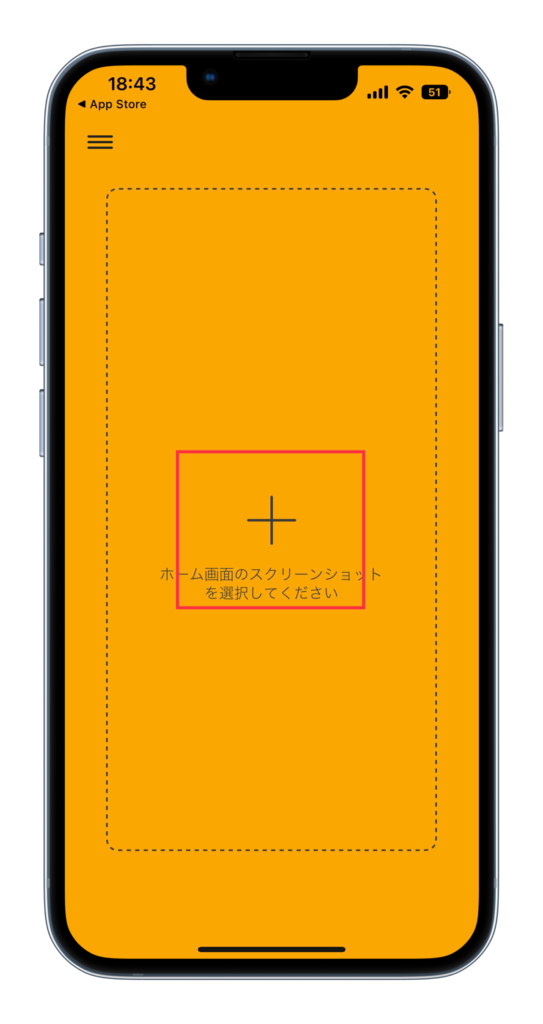
✔︎ アイコン
アイコンの「マーク」の色を変更できる項目
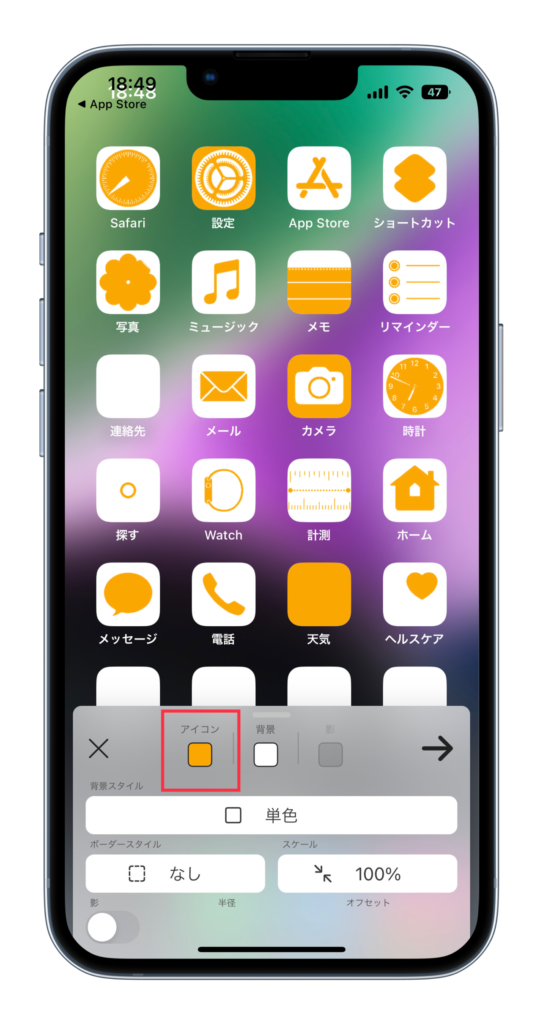
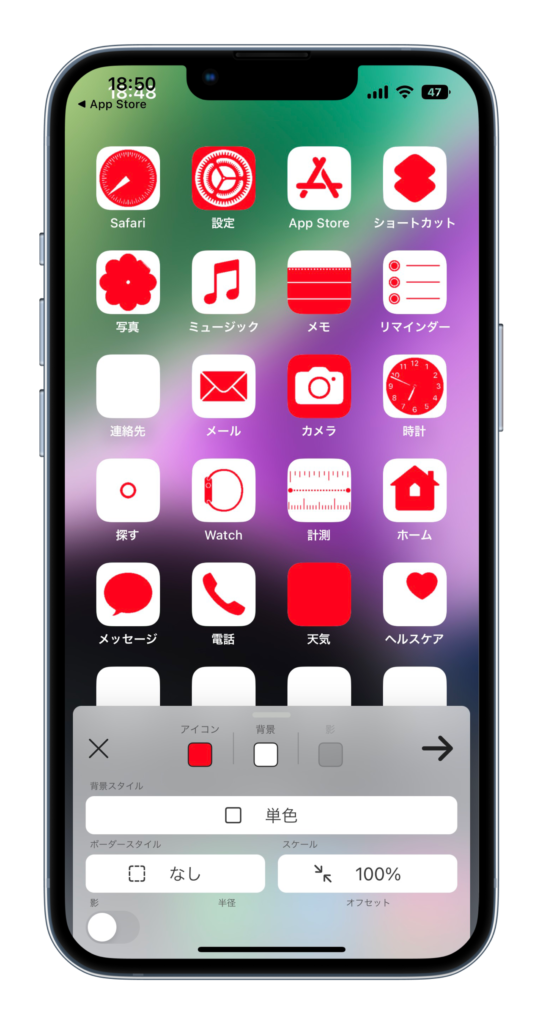
✔︎ 背景
アイコンの「背景」の色を変更できる項目
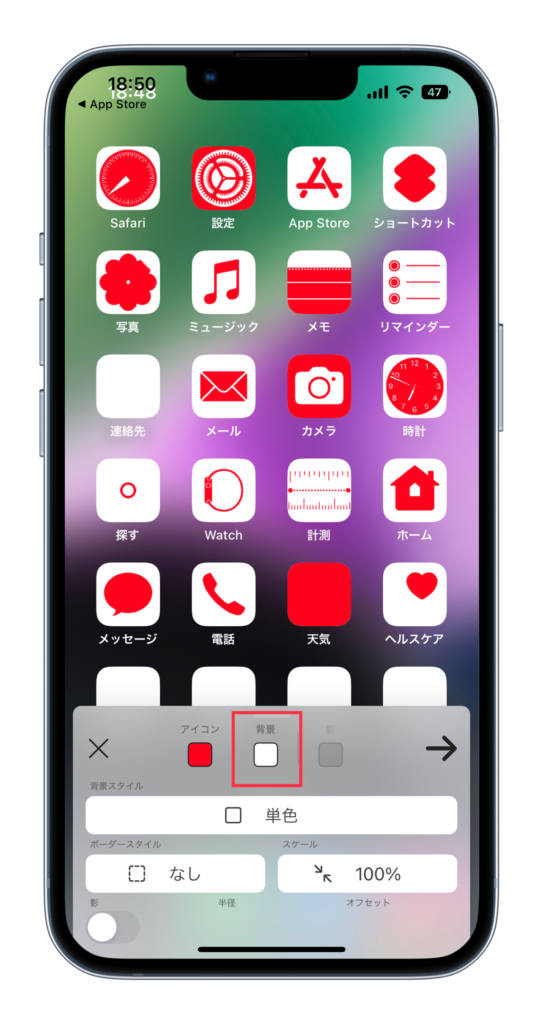
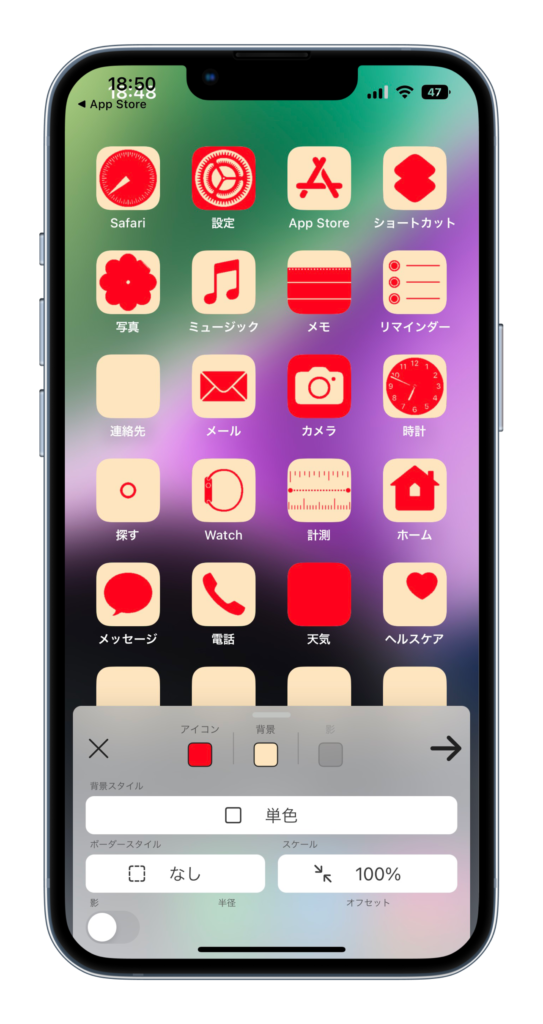
✔︎ グラデーション
アイコンの「背景」の色を「グラデーション」に変更できる項目
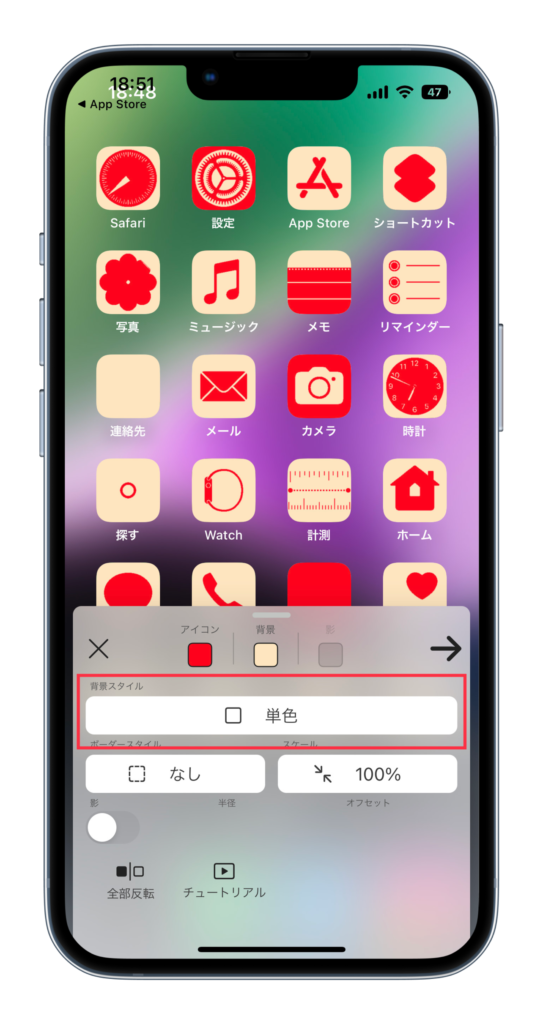

✔︎ スクリーンショット
アイコンの「背景」の色を「スクショ画像」に変更できる項目
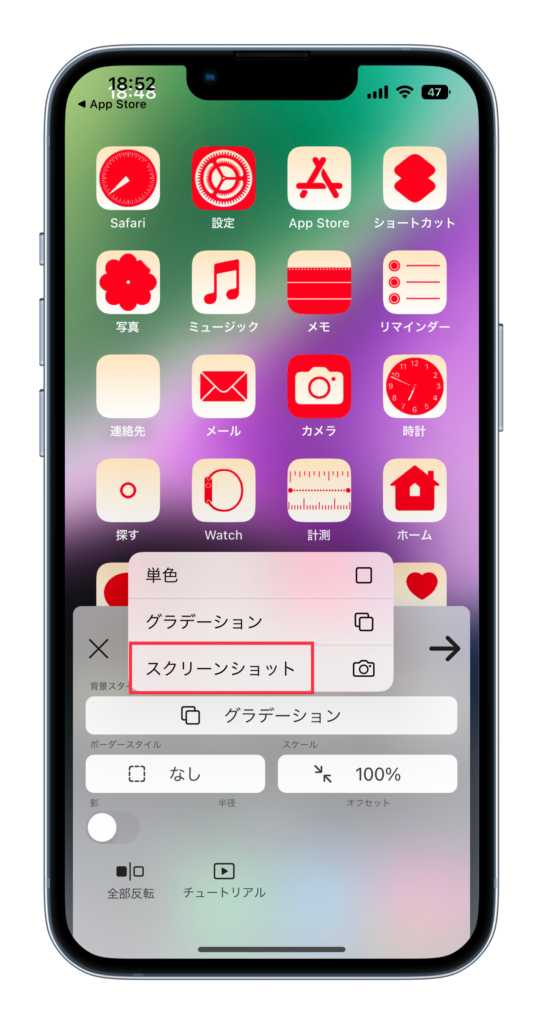
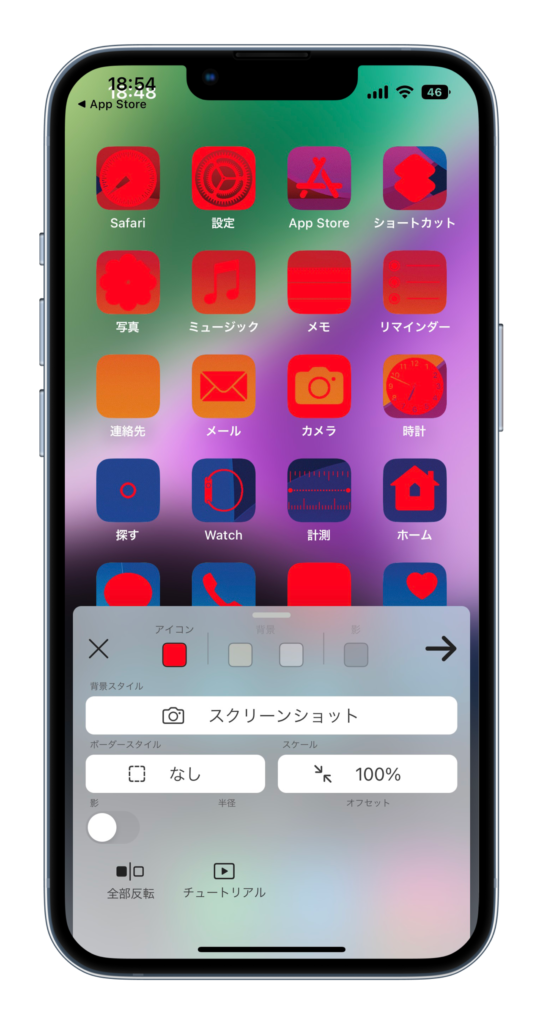
✔︎ ボーダースタイル
アイコンに「枠」をつける項目
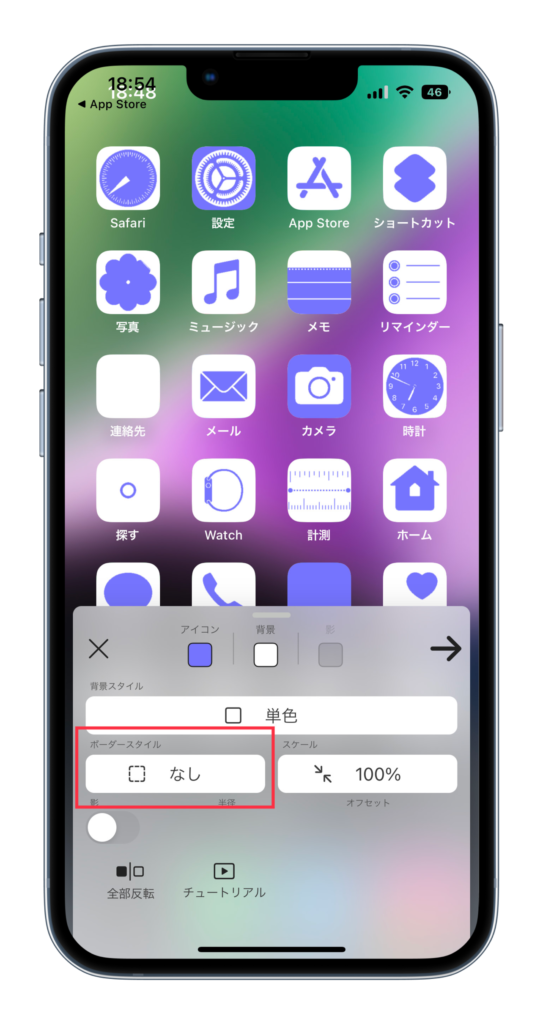
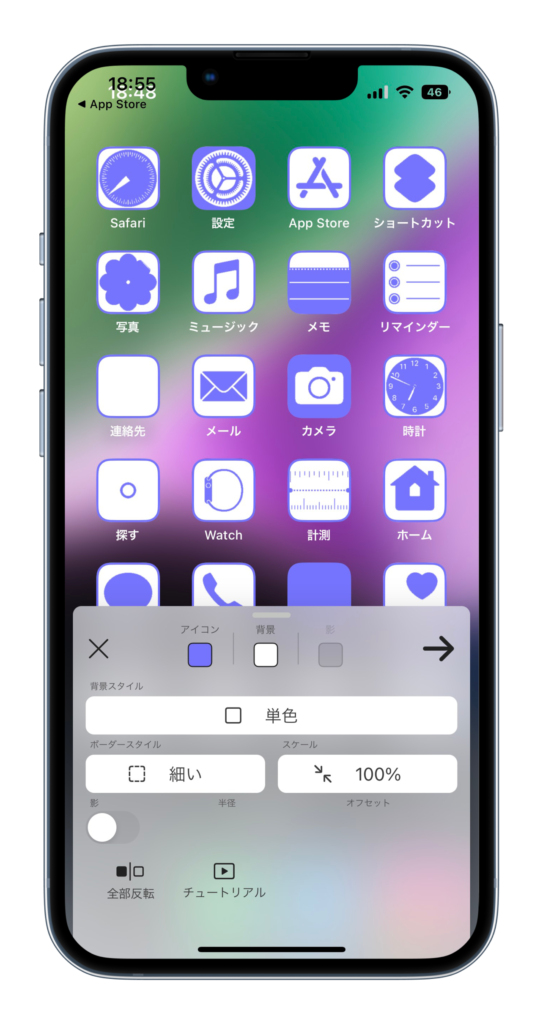
✔︎ スケール
アイコンの「マーク」の大きさを変更できる項目
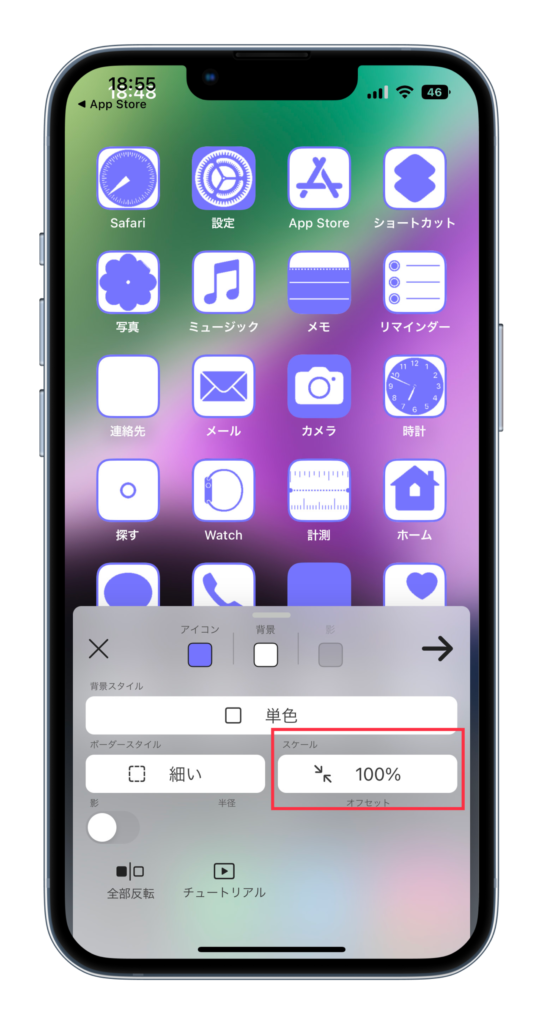
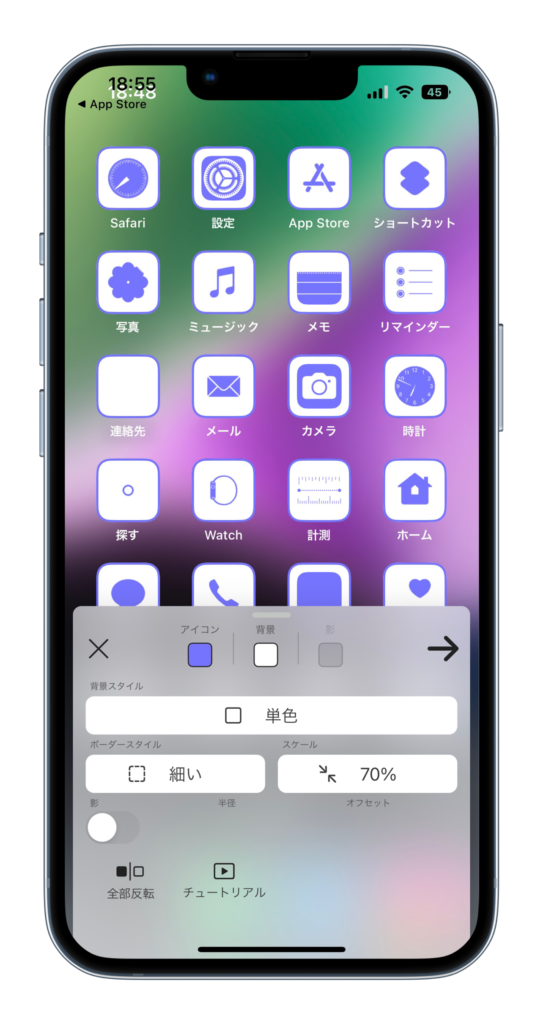
✔︎ 影
アイコンの「マーク」に「影」をつける項目
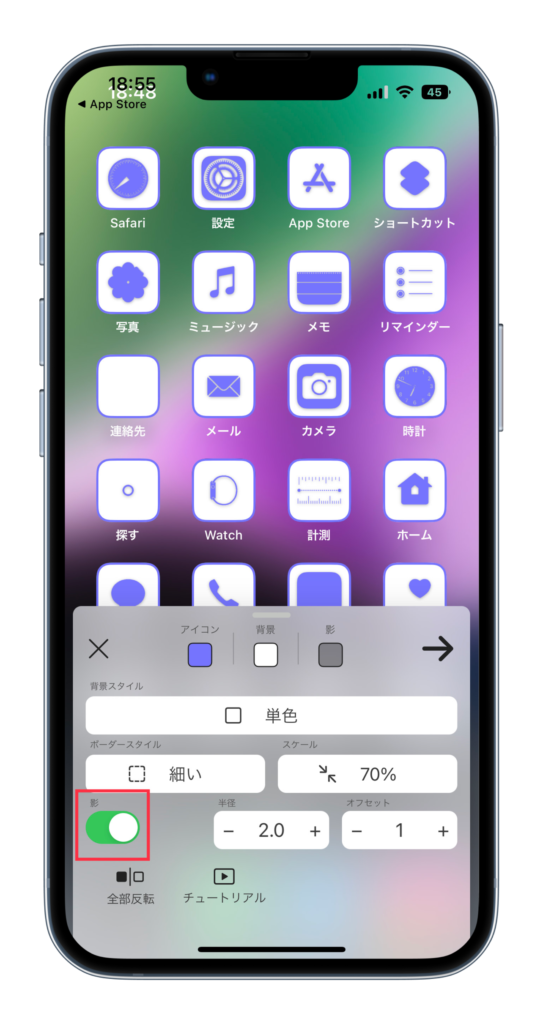
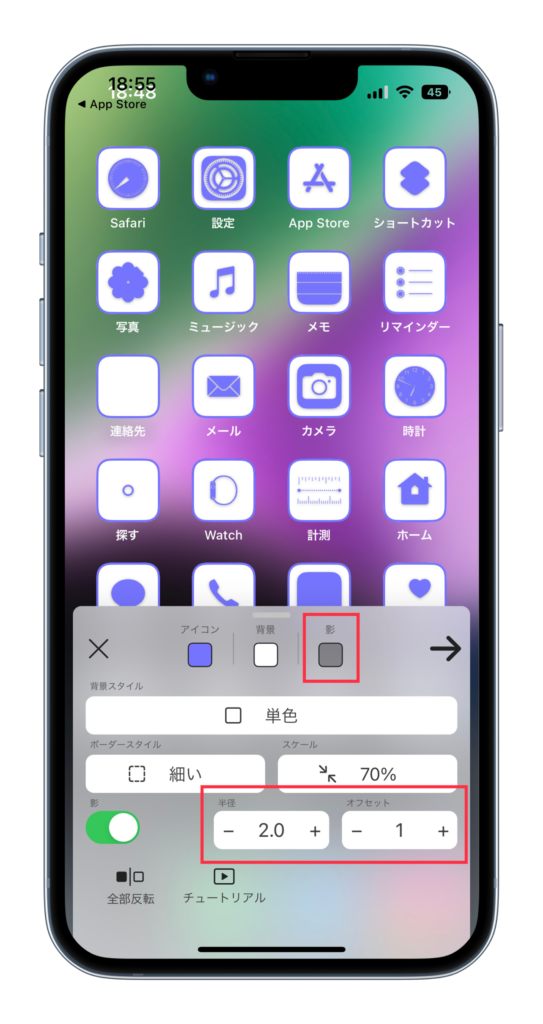
✔︎ 全部反転
アイコンの「マーク」「背景色」の色を反転できる項目
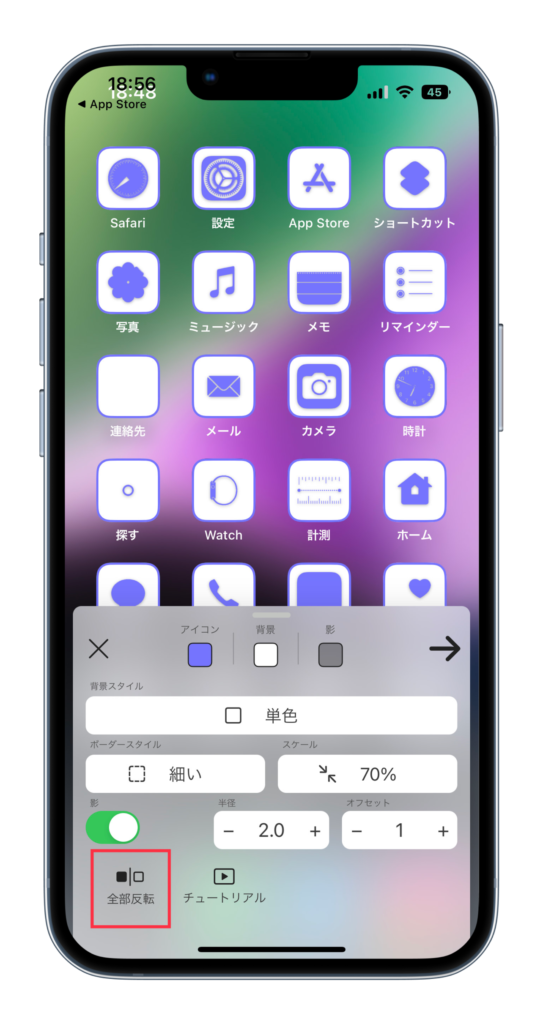
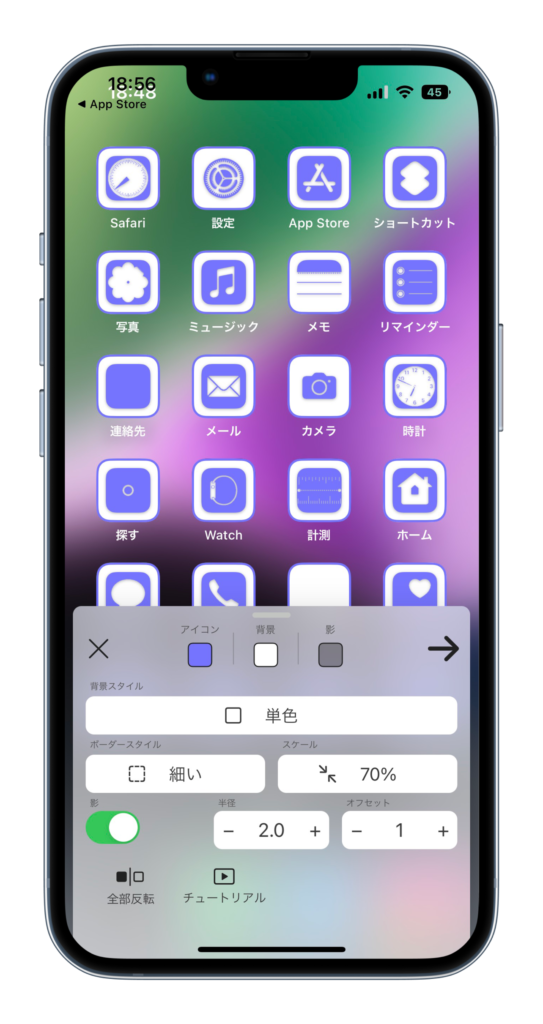
・「→」を選択します。
・保存したい「アイコン」を選択します。
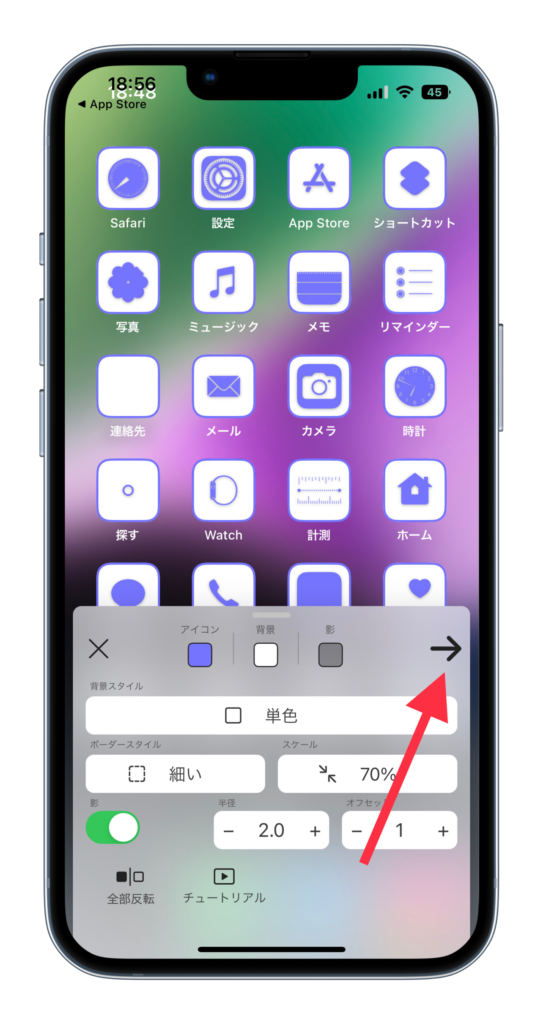
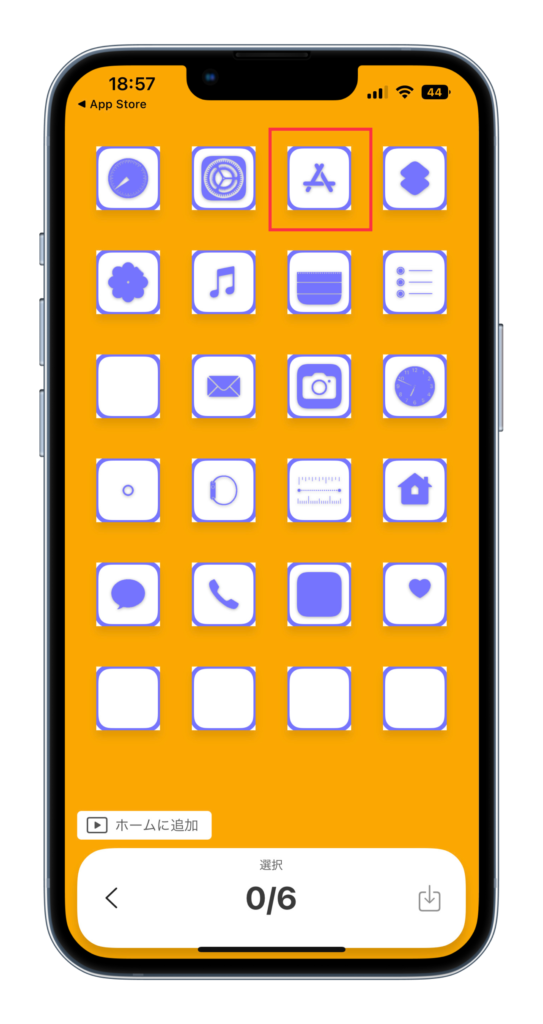
・右下「マーク」を選択します。
・「保存」を選択すれば、「写真アプリ」に保存完了。
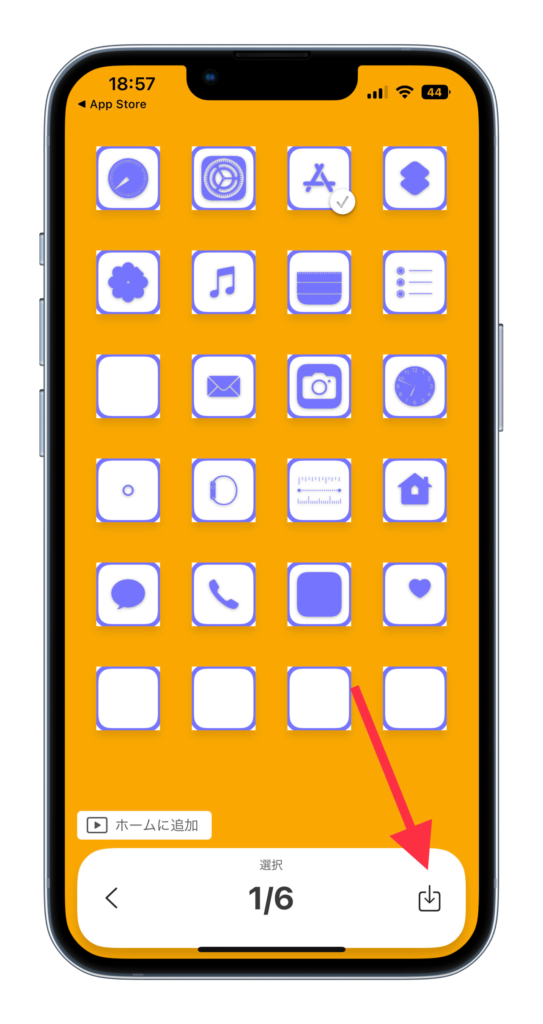
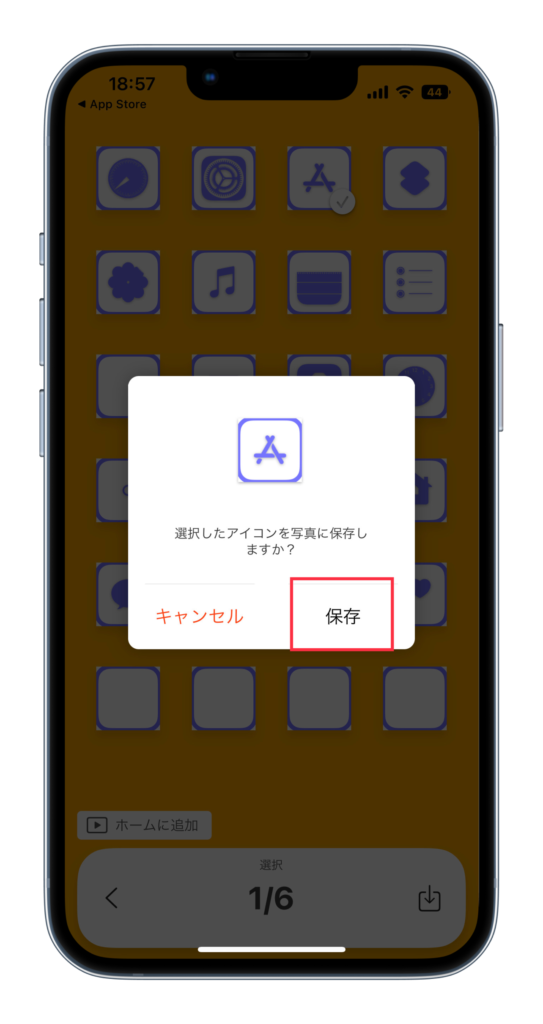
アイコンに設定する方法は、以下の記事で詳しく解説しています。
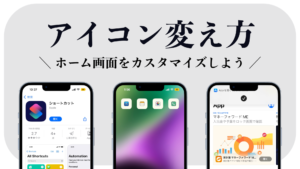
透明アイコンの設定方法
・ホーム画面を長押し、右に移動します。
・この画面をスクショします。


・「単色」→「スクリーンショット」を選択します。
・以上で、保存画面に進めば、OK
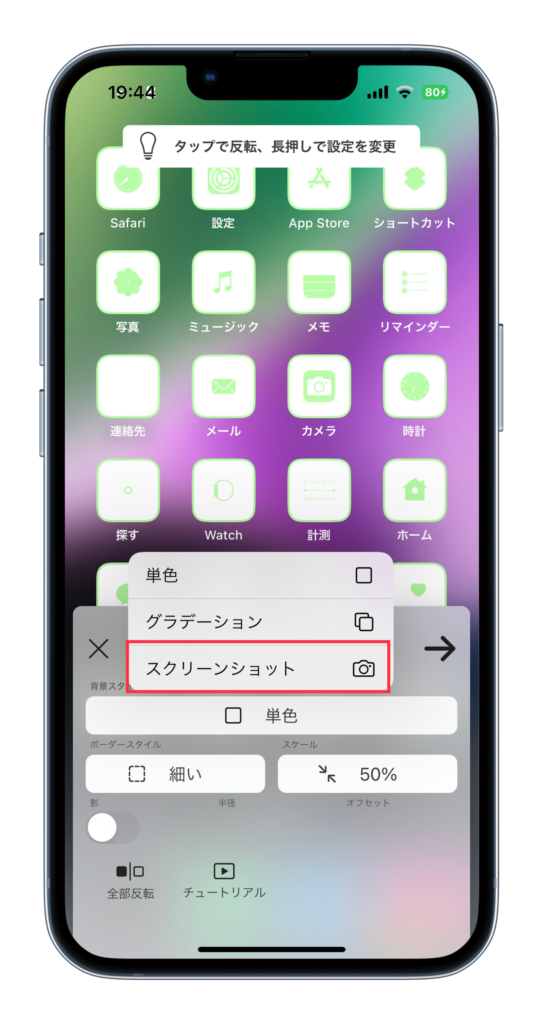
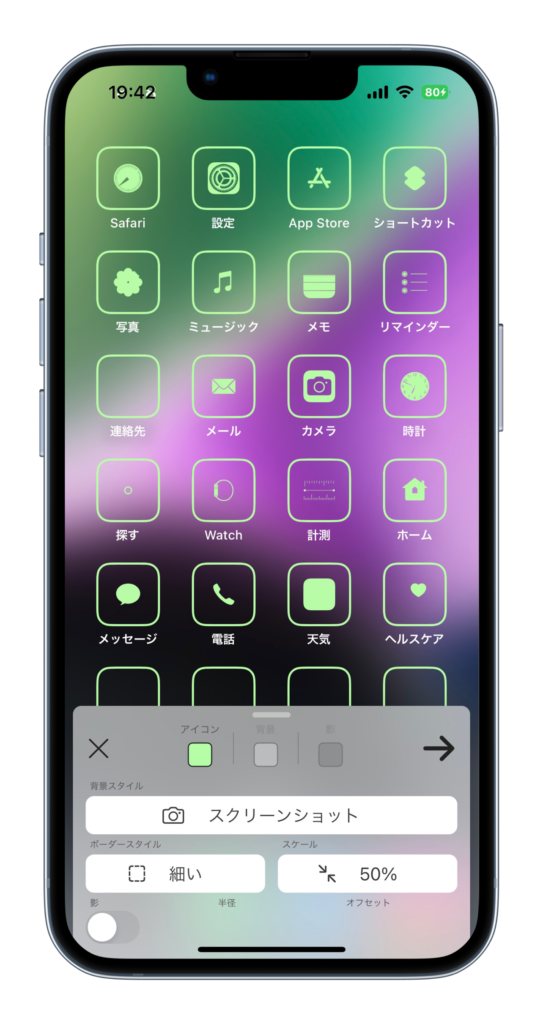
アイコンマークが入っていない透明アイコンを作成したい場合は、アイコンの「不透明度」を「0」にすれば、可能です。
ホーム画面デザイン無料配布中!

10,000人以上が使った「iPhoneのホーム画面のカスタマイズ」デザインを無料で配布しています。
30以上のデザインを誰でも、無料で受け取ることができるので、是非、チェックしてみて下さい!
>> ホーム画面のデザインを受け取る方法



